2015年4月9日
8202528200
 圖示表示,相機設定步驟由
圖示表示,相機設定步驟由  圖示表示。
圖示表示。 ] 高、[
] 高、[ ] 中、[
] 中、[ ] 低、[
] 低、[ ] 弱
] 弱 步驟 1:確認智慧型電話的作業系統版本
步驟 1:確認智慧型電話的作業系統版本 步驟 2:在智慧型電話上安裝 Camera Connect
步驟 2:在智慧型電話上安裝 Camera Connect 步驟 3:連接相機至智慧型電話
步驟 3:連接相機至智慧型電話 步驟 4:發送影像至智慧型電話。
步驟 4:發送影像至智慧型電話。
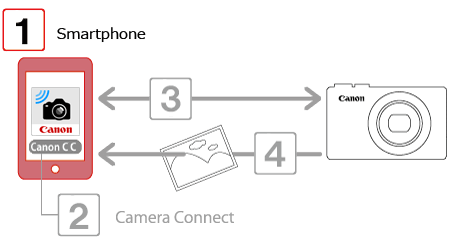
 1. 查看智慧型電話的規格。
1. 查看智慧型電話的規格。 )
)  [關於裝置 (About device)]。
[關於裝置 (About device)]。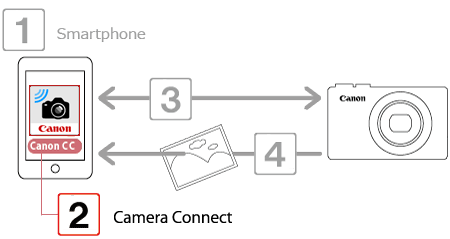
 1. 觸摸智慧型電話上的 [Play Store] 應用程式存取 Google Play™。
1. 觸摸智慧型電話上的 [Play Store] 應用程式存取 Google Play™。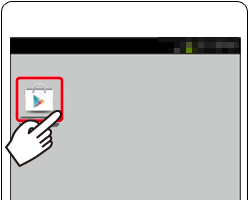
 2. 觸摸搜索圖示
2. 觸摸搜索圖示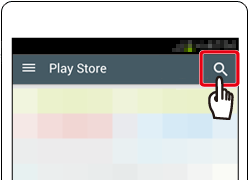
 3.
3.  在搜索區域中輸入 [Camera Connect],然後
在搜索區域中輸入 [Camera Connect],然後  觸摸 [搜索]。
觸摸 [搜索]。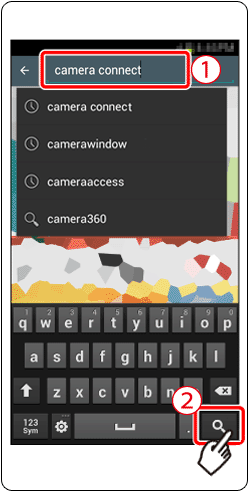
 4. 從顯示的搜索結果中選擇 [Camera Connect],然後在智慧型電話上進行安裝。
4. 從顯示的搜索結果中選擇 [Camera Connect],然後在智慧型電話上進行安裝。 5. 觸摸選單鍵,然後觸摸 [設定 (Settings)] (
5. 觸摸選單鍵,然後觸摸 [設定 (Settings)] ( )。
)。 6. 確認智慧型電話未設定為 [飛航模式]。
6. 確認智慧型電話未設定為 [飛航模式]。 7.
7.  將 [Wi-Fi] 開關設定為 [開 (ON)],然後
將 [Wi-Fi] 開關設定為 [開 (ON)],然後  觸摸 [Wi-Fi]。
觸摸 [Wi-Fi]。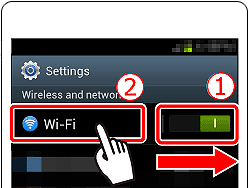
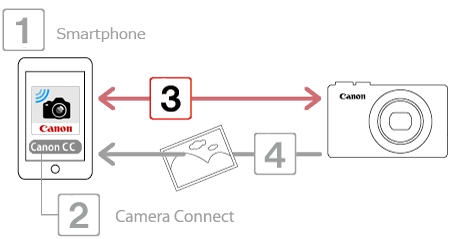
 ] 按鈕即可連接裝置。簡化了發送影像至智慧型電話的步驟。
] 按鈕即可連接裝置。簡化了發送影像至智慧型電話的步驟。 A-1. 按相機的 <行動電話設備連接> (
A-1. 按相機的 <行動電話設備連接> ( ) 按鈕。
) 按鈕。 ] 按鈕。)
] 按鈕。)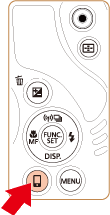
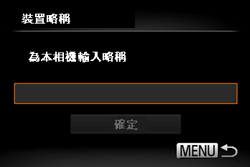
 ] 按鈕顯示鍵盤,然後用鍵盤輸入相機的暱稱。
] 按鈕顯示鍵盤,然後用鍵盤輸入相機的暱稱。 A-2. 按 [
A-2. 按 [ ], [
], [  ] 按鈕選擇 [
] 按鈕選擇 [ ],然後按 [FUNC./SET](
],然後按 [FUNC./SET]( ) 按鈕。
) 按鈕。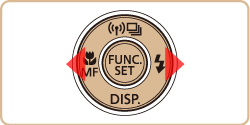
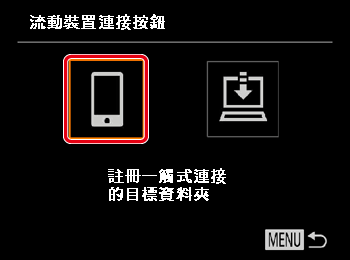
 A-3. 相機的 SSID 將顯示在螢幕上。
A-3. 相機的 SSID 將顯示在螢幕上。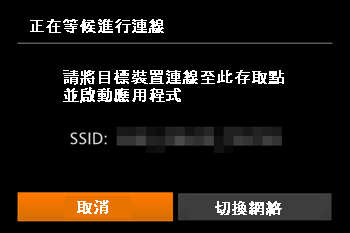
 A-4. 從智慧型電話上顯示的存取點清單中選擇相機螢幕上顯示的 SSID (網路名稱)。
A-4. 從智慧型電話上顯示的存取點清單中選擇相機螢幕上顯示的 SSID (網路名稱)。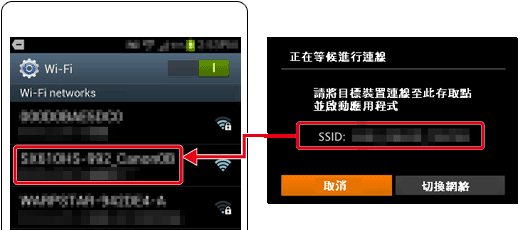
 為更加安全起見,您可透過存取 MENU 並選擇 [
為更加安全起見,您可透過存取 MENU 並選擇 [  ] 設定頁
] 設定頁  [Wi-Fi設定]
[Wi-Fi設定]  [密碼]
[密碼]  [開] 要求輸入密碼。這種情況下,相機上顯示密碼時,在智慧型電話的密碼區域輸入該密碼。
[開] 要求輸入密碼。這種情況下,相機上顯示密碼時,在智慧型電話的密碼區域輸入該密碼。 A-5. 點選智慧型電話上的 [Canon CC] (
A-5. 點選智慧型電話上的 [Canon CC] ( ) 應用程式圖示啟動 [Camera Connect]。
) 應用程式圖示啟動 [Camera Connect]。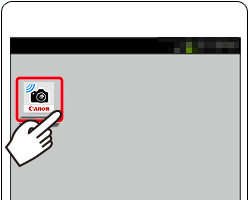
 A-6. 按 [
A-6. 按 [ ], [
], [  ] 按鈕選擇要連接的智慧型電話,然後按 < FUNC./SET > (
] 按鈕選擇要連接的智慧型電話,然後按 < FUNC./SET > ( ) 按鈕。
) 按鈕。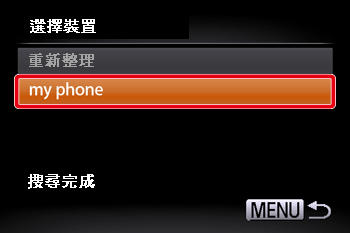
 A-7. 與智慧型電話的連接建立後,智慧型電話名稱顯示在相機上。(此螢幕將在約一分鐘內關閉。)
A-7. 與智慧型電話的連接建立後,智慧型電話名稱顯示在相機上。(此螢幕將在約一分鐘內關閉。)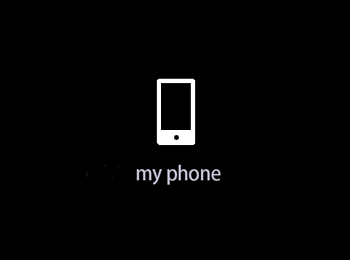
 A-8. 觸摸 Camera Connect 中的 [相機上的影像(Images on camera)]。
A-8. 觸摸 Camera Connect 中的 [相機上的影像(Images on camera)]。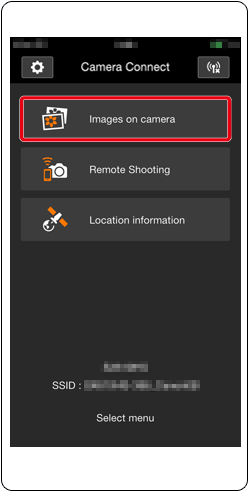
 ] (行動電話設備連接) 按鈕透過 Wi-Fi 初次連接至智慧型電話,此後只需按 [
] (行動電話設備連接) 按鈕透過 Wi-Fi 初次連接至智慧型電話,此後只需按 [  ] (行動電話設備連接) 按鈕即可再次連接以在連接的設備上檢視和儲存相機影像。
] (行動電話設備連接) 按鈕即可再次連接以在連接的設備上檢視和儲存相機影像。 ] (行動電話設備連接) 按鈕。
] (行動電話設備連接) 按鈕。 ] 按鈕即可自動重新連接至註冊的裝置,即使相機處於關閉狀態也可以連接。
] 按鈕即可自動重新連接至註冊的裝置,即使相機處於關閉狀態也可以連接。 在 [
在 [  ] 設定頁中選擇 [行動電話設備連接按鈕],然後在確認螢幕上觸摸
] 設定頁中選擇 [行動電話設備連接按鈕],然後在確認螢幕上觸摸  [確定] 以完成過程。
[確定] 以完成過程。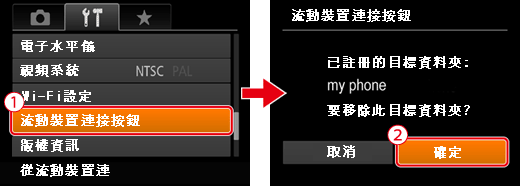
 ] 按鈕,請先清除當前註冊的電話。
] 按鈕,請先清除當前註冊的電話。 B-1. 按 <播放> (
B-1. 按 <播放> ( ) 按鈕開啟相機。
) 按鈕開啟相機。 B-2. 按 <Wi-Fi> (
B-2. 按 <Wi-Fi> ( ) 按鈕。
) 按鈕。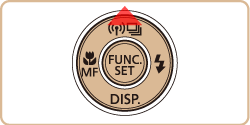
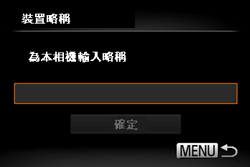
 ] 按鈕顯示鍵盤,然後用鍵盤輸入相機的暱稱。
] 按鈕顯示鍵盤,然後用鍵盤輸入相機的暱稱。 B-3. 按 [
B-3. 按 [ ], [
], [  ], [
], [  ], [
], [  ] 按鈕選擇 [
] 按鈕選擇 [ ],然後按 [FUNC./SET](
],然後按 [FUNC./SET]( ) 按鈕。
) 按鈕。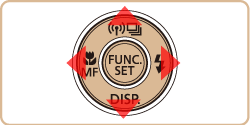
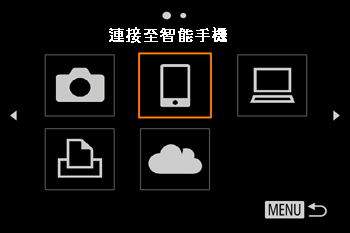
 B-4. 按 [
B-4. 按 [ ], [
], [  ] 按鈕選擇 [添加裝置],然後按 [FUNC./SET](
] 按鈕選擇 [添加裝置],然後按 [FUNC./SET]( ) 按鈕。
) 按鈕。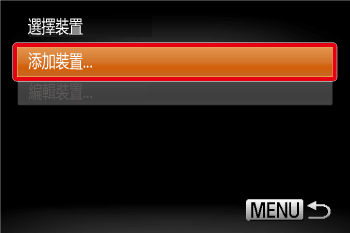
 B-5. 相機的 SSID 將顯示在螢幕上。
B-5. 相機的 SSID 將顯示在螢幕上。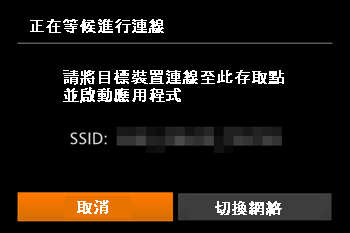
 B-6. 從智慧型電話上顯示的存取點清單中選擇相機螢幕上顯示的 SSID (網路名稱)。
B-6. 從智慧型電話上顯示的存取點清單中選擇相機螢幕上顯示的 SSID (網路名稱)。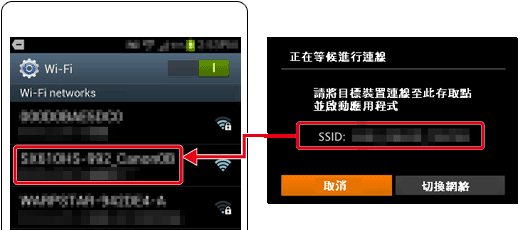
 為更加安全起見,您可透過存取 MENU 並選擇 [
為更加安全起見,您可透過存取 MENU 並選擇 [  ] 設定頁
] 設定頁  [Wi-Fi設定]
[Wi-Fi設定]  [密碼]
[密碼]  [開] 要求輸入密碼。這種情況下,相機上顯示密碼時,在智慧型電話的密碼區域輸入該密碼。
[開] 要求輸入密碼。這種情況下,相機上顯示密碼時,在智慧型電話的密碼區域輸入該密碼。 B-7. 點選智慧型電話上的 [Canon CC] (
B-7. 點選智慧型電話上的 [Canon CC] (  ) 應用程式圖示啟動 [Camera Connect]。
) 應用程式圖示啟動 [Camera Connect]。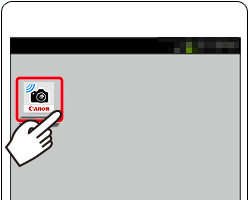
 B-8. 按 [
B-8. 按 [ ], [
], [  ] 按鈕選擇智慧型電話的暱稱,然後按 [ FUNC./SET ] (
] 按鈕選擇智慧型電話的暱稱,然後按 [ FUNC./SET ] ( ) 按鈕。
) 按鈕。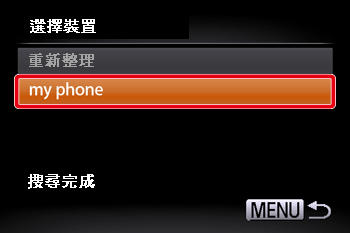
 B-9. 按 [
B-9. 按 [ ], [
], [  ] 按鈕選擇 [是],然後按 [FUNC./SET](
] 按鈕選擇 [是],然後按 [FUNC./SET]( ) 按鈕。
) 按鈕。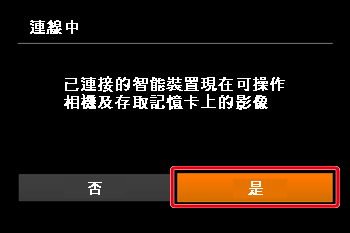
 B-10. 出現下方螢幕。
B-10. 出現下方螢幕。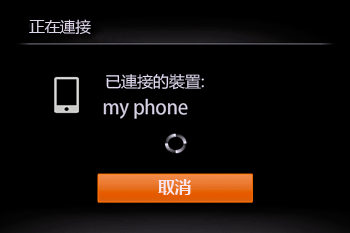
 B-11. 一旦已連接至智慧型電話,則將會出現類似下面的螢幕。
B-11. 一旦已連接至智慧型電話,則將會出現類似下面的螢幕。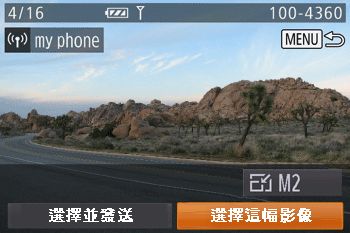
 ] 按鈕即可再次訪問。首先列出最近訪問過的目標設備,按 [
] 按鈕即可再次訪問。首先列出最近訪問過的目標設備,按 [  ]、[
]、[  ] 按鈕選擇即可輕鬆再次連接。要添加新設備,按 [
] 按鈕選擇即可輕鬆再次連接。要添加新設備,按 [  ]、[
]、[  ] 按鈕顯示設備選擇螢幕,然後配置設定。如果不想顯示最近訪問過的目標設備,按 <MENU> 按鈕,然後在 [
] 按鈕顯示設備選擇螢幕,然後配置設定。如果不想顯示最近訪問過的目標設備,按 <MENU> 按鈕,然後在 [  ] 設定頁上選擇 [Wi-Fi設定]
] 設定頁上選擇 [Wi-Fi設定]  [記錄目標]
[記錄目標]  [關]。
[關]。 B-12. 觸摸 Camera Connect 中的 [相機上的影像(Images on camera)]。
B-12. 觸摸 Camera Connect 中的 [相機上的影像(Images on camera)]。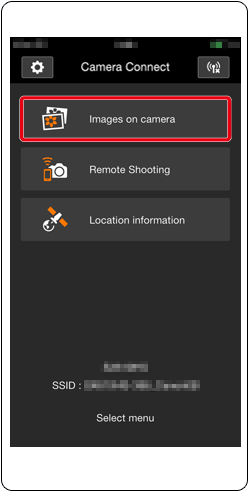

 1. 使用智慧型電話從相機將影像匯入至智慧型電話。
1. 使用智慧型電話從相機將影像匯入至智慧型電話。
 2. 螢幕重新整理後,
2. 螢幕重新整理後, 選擇所需影像,然後
選擇所需影像,然後  觸摸螢幕右下方的 [儲存]。所選影像會儲存至智慧型電話。
觸摸螢幕右下方的 [儲存]。所選影像會儲存至智慧型電話。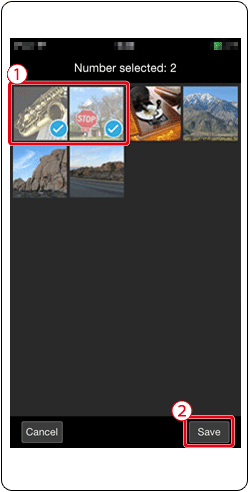
 3. 儲存影像後,觸摸 [首頁] 按鈕返回選單螢幕。
3. 儲存影像後,觸摸 [首頁] 按鈕返回選單螢幕。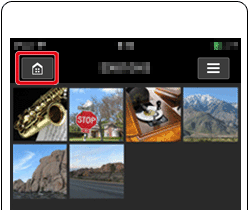
 4. 要結束連接,請觸摸螢幕右上方顯示的 [
4. 要結束連接,請觸摸螢幕右上方顯示的 [  ] 圖示,然後觸摸 [是]。
] 圖示,然後觸摸 [是]。

 1. 按 <播放> (
1. 按 <播放> ( ) 按鈕。
) 按鈕。 2. 按 [Wi-Fi] (
2. 按 [Wi-Fi] ( ) 按鈕。
) 按鈕。 3. 將顯示註冊至相機的設定清單。按下 [
3. 將顯示註冊至相機的設定清單。按下 [ ], [
], [  ] 按鈕顯示 [選擇裝置] 螢幕。
] 按鈕顯示 [選擇裝置] 螢幕。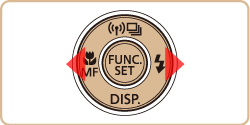
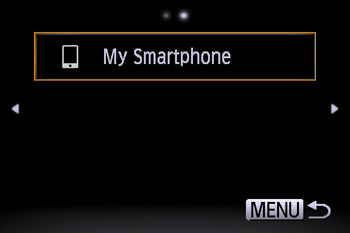
 4. 按下 [
4. 按下 [ ] [
] [  ] [
] [  ] [
] [  ] 按鈕選擇 [
] 按鈕選擇 [ ],然後按 [FUNC./SET](
],然後按 [FUNC./SET]( ) 按鈕。
) 按鈕。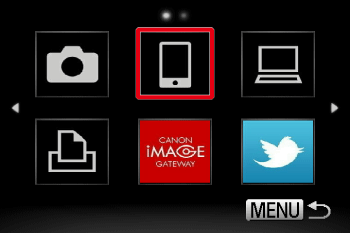
 5. 按下 [
5. 按下 [ ], [
], [  ] 按鈕選擇 [編輯裝置],然後按 [FUNC./SET](
] 按鈕選擇 [編輯裝置],然後按 [FUNC./SET]( ) 按鈕。
) 按鈕。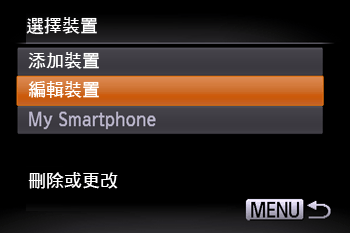
 6. 選擇安裝了 Camera Window 應用程式的智慧型電話名稱,然後按 [FUNC./SET] (
6. 選擇安裝了 Camera Window 應用程式的智慧型電話名稱,然後按 [FUNC./SET] ( ) 按鈕。
) 按鈕。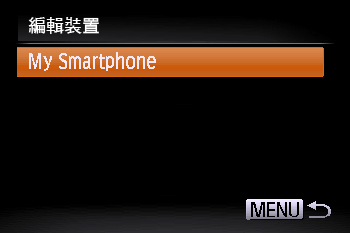
 7. 選擇 [刪除連接資料],然後按 [FUNC./SET] (
7. 選擇 [刪除連接資料],然後按 [FUNC./SET] ( ) 按鈕。
) 按鈕。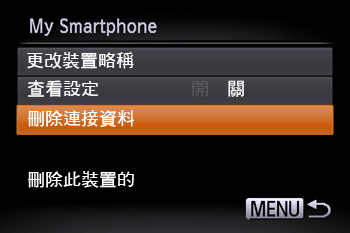
 8. 選擇 [確定],然後按 [FUNC./SET] (
8. 選擇 [確定],然後按 [FUNC./SET] ( ) 按鈕。
) 按鈕。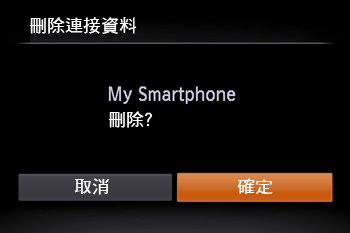
 9. 顯示 [選擇裝置] 螢幕時,請執行步驟 3 中的步驟 B-4 介紹的步驟︰連接相機至智慧型電話 完成設定。
9. 顯示 [選擇裝置] 螢幕時,請執行步驟 3 中的步驟 B-4 介紹的步驟︰連接相機至智慧型電話 完成設定。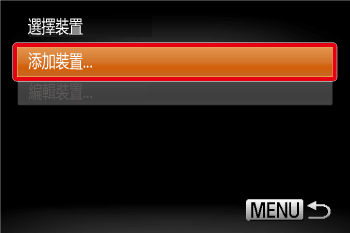
 ) 按鈕。
) 按鈕。